
1. Introduction à nginx
nginx est un serveur Web qui peut également être utilisé pour l'équilibrage de charge et le proxy inverse. Actuellement, l'équilibrage de charge est le plus couramment utilisé. utilisé. Je ne présenterai pas l'introduction spécifique à Baidu. Il y en a beaucoup. Passons directement aux étapes d'installation
2. Installation de nginx
#🎜. 🎜#1. Téléchargez nginx et les composants associés Le système Linux est centos 6.5 64 bits, je suis passé directement à l'utilisateur root pour installer#🎜 🎜# Entrez le répertoire utilisateur pour télécharger le programme
Entrez le répertoire utilisateur pour télécharger le programme
 Télécharger les composants associés
Télécharger les composants associés
[root@localhost src]# wget http://nginx.org/download/nginx-1.10.2.tar.gz 省略安装内容... [root@localhost src]# wget http://www.openssl.org/source/openssl-fips-2.0.10.tar.gz 省略安装内容... [root@localhost src]# wget http://zlib.net/zlib-1.2.11.tar.gz 省略安装内容... [root@localhost src]# wget ftp://ftp.csx.cam.ac.uk/pub/software/programming/pcre/pcre-8.40.tar.gz 省略安装内容...
Installer l'environnement de compilation C++ , s'il est déjà installé, vous pouvez l'ignorer
[root@localhost src]# yum install gcc-c++ 省略安装内容... 期间会有确认提示输入y回车 is this ok [y/n]:y 省略安装内容...
[root@localhost src]# tar zxvf openssl-fips-2.0.10.tar.gz 省略安装内容... [root@localhost src]# cd openssl-fips-2.0.10 [root@localhost openssl-fips-2.0.10]# ./config && make && make install 省略安装内容...
[root@localhost src]# tar zxvf pcre-8.40.tar.gz 省略安装内容... [root@localhost src]# cd pcre-8.40 [root@localhost pcre-8.40]# ./configure && make && make install 省略安装内容...
zlib installation
[root@localhost src]# tar zxvf zlib-1.2.11.tar.gz 省略安装内容... [root@localhost src]# cd zlib-1.2.11 [root@localhost zlib-1.2.11]# ./configure && make && make install 省略安装内容...
[root@localhost src]# tar zxvf nginx-1.10.2.tar.gz 省略安装内容... [root@localhost src]# cd nginx-1.10.2 [root@localhost nginx-1.10.2]# ./configure && make && make install 省略安装内容...
3. découvrez où nginx est installé
Entrez dans le répertoire nginx et démarrez
#🎜 🎜# Une erreur a été signalée, erreur lors du chargement des bibliothèques partagées : libpcre.so 1 : impossible d'ouvrir le fichier objet partagé : aucun fichier ou répertoire de ce type, résolvez-le comme suit1.用whereis libpcre.so.1命令找到libpcre.so.1在哪里 2.用ln -s /usr/local/lib/libpcre.so.1 /lib64命令做个软连接就可以了 3.用sbin/nginx启动nginx 4.用ps -aux | grep nginx查看状态 [root@localhost nginx]# whereis libpcre.so.1 [root@localhost nginx]# ln -s /usr/local/lib/libpcre.so.1 /lib64 [root@localhost nginx]# sbin/nginx [root@localhost nginx]# ps -aux | grep nginx
 #🎜 🎜#
#🎜 🎜#Entrez dans l'interface graphique du système Linux, ouvrez le navigateur et entrez localhost. Vous verrez l'image suivante, indiquant que nginx a démarré avec succès

启动 [root@localhost ~]# /usr/local/nginx/sbin/nginx 停止/重启 [root@localhost ~]# /usr/local/nginx/sbin/nginx -s stop(quit、reload) 命令帮助 [root@localhost ~]# /usr/local/nginx/sbin/nginx -h 验证配置文件 [root@localhost ~]# /usr/local/nginx/sbin/nginx -t 配置文件 [root@localhost ~]# vim /usr/local/nginx/conf/nginx.conf
4 Configuration simple de nginx
Ouvrez le fichier de configuration nginx situé dans le dossier conf du Répertoire nginx
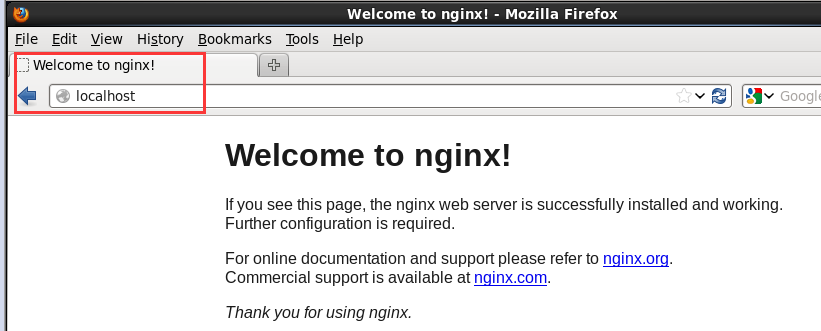
Introduction simple Jetons un coup d'œil à la syntaxe de vim
Par défaut, vim ne peut pas être saisi après est ouvert. Vous devez appuyer sur les touches pour fonctionner. Les détails sont les suivants : Démarrer l'édition : Appuyez sur la touche "i" ou "insérer" pour quitter l'édition : touche "esc" pour quitter vim : ":q" Enregistrer vim : " :w" Enregistrez et quittez vim : ":wq" Ne sauvegardez pas et quittez vim : ":q!" "#" représente les commentaires, le plus important est le serveur{ Le bloc } représente chaque site Web. Pour une introduction détaillée à la configuration, veuillez vous référer à mon autre article de configuration Ici, nous allons configurer temporairement trois sites
# 🎜🎜#Utiliser différents ports 80, 81 et 82 pour enregistrer, quitter et redémarrer nginx
#. 🎜🎜#Dans le système Linux, il y a tous les ports du gestionnaire de pare-feu iptables par défaut. Seul le port de connexion à distance par défaut 22 est activé et les autres sont fermés. Les 80 et ainsi de suite que nous avons définis ci-dessus sont également fermés, nous en avons donc besoin. pour ouvrir d'abord le port de l'application
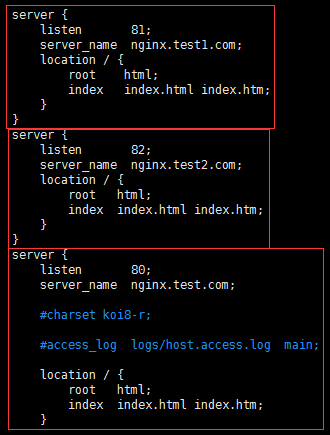 Méthode 1
Méthode 1
关闭防火墙 [root@localhost ~]# service iptables stop 关闭开机自启动防火墙 [root@localhost ~]# chkconfig iptables off [root@localhost ~]# chkconfig --list|grep ipt

Ajouter le port ouvert à la liste blanche du pare-feu Cette méthode est plus sûre mais a des performances relativement médiocres. . 编辑防火墙白名单
[root@localhost ~]# vim /etc/sysconfig/iptables
增加下面一行代码
-a input -p tcp -m state -- state new -m tcp --dport 80 -j accept
保存退出,重启防火墙
[root@localhost ~]# service iptables restart
10.11.13.22 nginx.test.com nginx.test1.com nginx.test2.com
puis cmd Pingez à nouveau ce nom de domaine pour voir s'il pointe correctement vers cette IP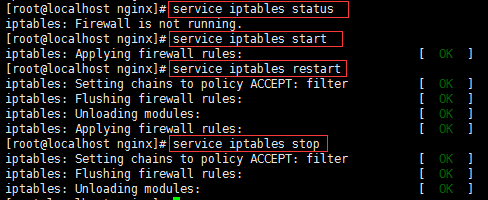
Après l'avoir pointé correctement, telnet au port 80 pour voir si vous pouvez communiquer avec le port (si telnet vous le demande Sans cette commande, le client n'est pas installé. Vous pouvez l'installer après avoir activé ou désactivé la fonction Windows)
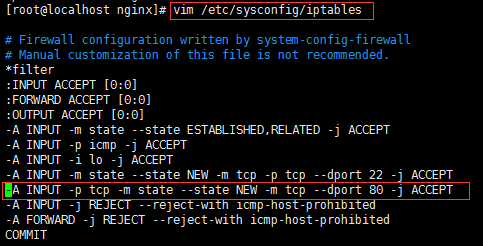
打开这台windows系统内的浏览器,输入nginx.test.com会得到以下结果,就说明外网访问成功
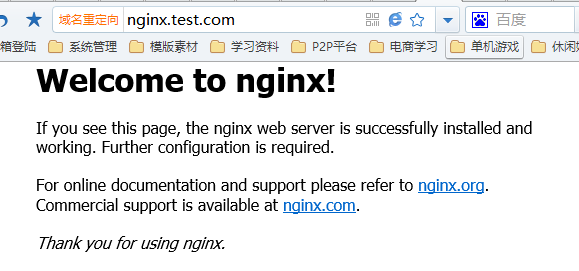
如果防火墙你依然启用,只是设置了启用端口,那我们访问81那个端口会发现无法访问,因为我并没有加入白名单
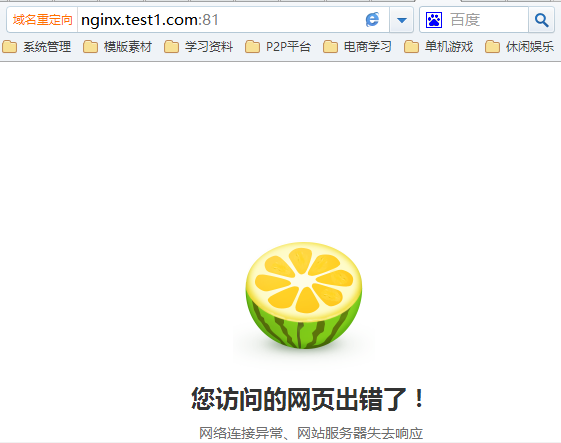
到此nginx服务器雏形部署完成。
6、nginx负载均衡配置
nginx集反向代理和负载均衡于一身,在配置文件中修改配就可以实现
首先我们打开配置文件
[root@localhost nginx]# vim conf/nginx.conf
每一个server就是一个虚拟主机,我们有一个当作web服务器来使用
listen 80;代表监听80端口
server_name xxx.com;代表外网访问的域名
location / {};代表一个过滤器,/匹配所有请求,我们还可以根据自己的情况定义不同的过滤,比如对静态文件js、css、image制定专属过滤
root html;代表站点根目录
index index.html;代表默认主页 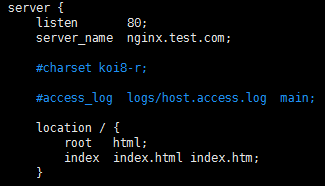
这样配置完毕我们输入域名就可以访问到该站点了。
负载均衡功能往往在接收到某个请求后分配到后端的多台服务器上,那我们就需要upstream{}块来配合使用
upstream xxx{};upstream模块是命名一个后端服务器组,组名必须为后端服务器站点域名,内部可以写多台服务器ip和port,还可以设置跳转规则及权重等等
ip_hash;代表使用ip地址方式分配跳转后端服务器,同一ip请求每次都会访问同一台后端服务器
server;代表后端服务器地址
server{};server模块依然是接收外部请求的部分
server_name;代表外网访问域名
location / {};同样代表过滤器,用于制定不同请求的不同操作
proxy_pass;代表后端服务器组名,此组名必须为后端服务器站点域名
server_name和upstream{}的组名可以不一致,server_name是外网访问接收请求的域名,upstream{}的组名是跳转后端服务器时站点访问的域名 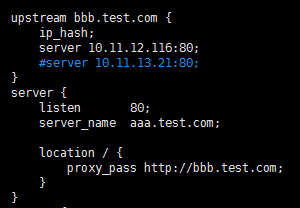
配置一下windows的host将我们要访问的域名aaa.test.com指向linux

因为硬件有限,我是将windows中的iis作为nginx的后端服务器,所以配置一下iis的站点域名
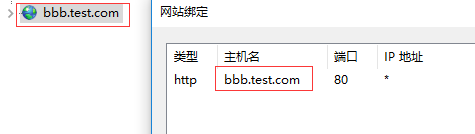
打开cmd再ping一下aaa.test.com确实指向linux系统了,再打开浏览器输入aaa.test.com会显示bbb这个站点就代表负载成功了。
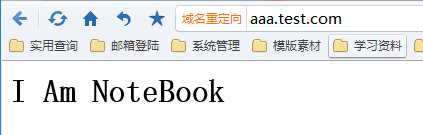
Ce qui précède est le contenu détaillé de. pour plus d'informations, suivez d'autres articles connexes sur le site Web de PHP en chinois!
 des centaines
des centaines
 redémarrage de nginx
redémarrage de nginx
 Explication détaillée de la configuration de nginx
Explication détaillée de la configuration de nginx
 Explication détaillée de la configuration de nginx
Explication détaillée de la configuration de nginx
 Quels sont les systèmes Linux courants ?
Quels sont les systèmes Linux courants ?
 Quelles sont les différences entre Tomcat et Nginx
Quelles sont les différences entre Tomcat et Nginx
 Que faire si le chargement de la DLL échoue
Que faire si le chargement de la DLL échoue
 Solution pour ralentir la vitesse d'accès lors de la location d'un serveur américain
Solution pour ralentir la vitesse d'accès lors de la location d'un serveur américain
 Comment insérer des images en CSS
Comment insérer des images en CSS